Tổng hợp các kiến thức cơ bản về Cứu Dữ Liệu ổ cứng máy tính
Trong quá trình sử dụng lỗi ổ cứng xảy ra là điều không thể tránh khỏi. Điều đáng nói là khi ổ cứng bị hỏng, bị lỗi liệu bạn có thể Cứu Dữ Liệu thành công hay không? Nếu không có kiến thức cũng như các kỹ năng về Cứu Dữ Liệu ổ cứng máy tính. Rất có thể bạn sẽ bị mất trắng dữ liệu. Bài viết dưới đây sẽ tổng hợp cho bạn một số kiến thức Cứu Dữ Liệu cơ bản để ứng dụng nếu không may gặp sự cố.

Kiến thức cơ bản về Cứu Dữ Liệu ổ cứng máy tính
Là một người lười sao lưu dữ liệu trên nhiều thiết bị khác nhau. Bạn thường lưu trữ dữ liệu từ các file tài liệu quan trọng đến hình ảnh, video trên một ổ cứng. Nếu chẳng may chiếc ổ cứng thân yêu bị lỗi, bị hỏng. Bạn sẽ phải đối mặt với nguy cơ “trắng tay” vì mất dữ liệu. Thực ra tôi chỉ dọa bạn thế thôi. Bởi chúng ta hoàn toàn có thể Cứu Dữ Liệu ổ cứng máy tính nếu nắm vững những kiến thức cơ bản. Đồng thời bỏ thêm một chút thời gian, công sức và sự tỉ mỉ để khôi phục nó.
Bạn có thể xem thêm bài viết ““Bí Kíp” Cứu Dữ Liệu bị xóa từ Recycle Bin trong 5 phút”.
Nhận biết thiết bị lỗi để Cứu Dữ Liệu ổ cứng máy tính an toàn
Hãy tưởng tượng ổ cứng máy tính của bạn vận hành như một chiếc xe hơi sang trọng. Chúng ta có thể biết được nó hoạt động như thế nào. Âm thanh mà nó phát ra có ổn hay không. Mất bao lâu để nó có thể chạy từ điểm A đến điểm Z?
Cũng giống như một chiếc ô tô. Khi ổ cứng của bạn sắp hết tuổi thọ nó sẽ phát ra những dấu hiệu bất thường. Lúc này để không phải tìm cách Cứu Dữ Liệu bạn buộc phải có những biện pháp phòng tránh. Điều mà chúng tôi muốn nói với bạn là: Trước khi thay ổ cứng mới bạn hãy sao lưu toàn bộ dữ liệu trong ổ cứng máy tính sang một thiết bị khác. Đặc biệt là khi ổ cứng máy tính của bạn xuất hiện những dấu hiệu dưới đây:
Dấu hiệu 1: Ổ cứng thường xuyên phát ra những âm thanh bất thường. Những tiếng động này thường xuyên lặp đi, lặp lại. Điều này chứng tỏ đầu đọc đang cố gắng ghi những dữ liệu trong khi ổ cứng đang bị lỗi. Do đó để tiết kiệm chi phí Cứu Dữ Liệu ổ cứng máy tính. Ngay khi ổ cứng xuất hiện dấu hiệu này bạn hãy tiến hành sao lưu dữ liệu. Đồng thời đổi ổ cứng ngay lập tức.

Một dấu hiệu khác chứng tỏ ổ cứng có vấn đề là liên quan đến hiệu suất làm việc. Trong quá trình sử dụng máy tính có thể bị treo, đóng băng, lỗi file thường xuyên…Nếu gặp các sự cố này để không phải Cứu Dữ Liệu khi ổ cứng hỏng bạn hãy sao chép các dữ liệu quan trong ra ổ cứng gắn ngoài hoặc các thiết bị lưu trữ an toàn khác.
Cuối cùng để biết được ổ cứng máy tính lỗi hay không. Bạn hãy quan sát hình dạng vật lý của nó. Bụi bẩn và các yếu tố khác như côn trùng cũng là nguyên nhân gây ra lỗi ổ cứng. Hãy tháo ổ cứng máy tính ra và kiểm tra các dấu hiệu cho thấy ổ cứng hỏng. Nếu bạn không có đủ tự tin để làm việc này hãy nhờ Chuyên gia Cứu Dữ Liệu giúp đỡ nhé.
Một số thủ thuật cần biết khi Cứu Dữ Liệu ổ cứng máy tính
Nếu đã phát hiện ra ổ cứng bị hỏng thì đây sẽ là một số giải pháp giúp bạn kiểm tra lại thiết bị. Nó cũng là kiến thức cần thiết nếu bạn muốn Cứu Dữ Liệu ổ cứng máy tính an toàn. Những thủ thuật này sẽ giúp bạn xác nhận lại xem việc mất dữ liệu có liên quan đến ổ cứng hay không. Do đó bạn nên lưu ý nhé!
Trong trường hợp nếu nguyên nhân gây mất dữ liệu là do lỗi ổ cứng. Bạn cần phải áp dụng các giải pháp Cứu Dữ Liệu phù hợp để tránh nguy cơ ghi đè dữ liệu. Đồng thời khiến ổ cứng hư hại nặng nề hơn. Tốt nhất khi gặp phải trường hợp này bạn nên tắt nguồn máy tính. Đồng thời mang thiết bị đến Công ty Cứu Dữ Liệu uy tín để được kiểm tra, sửa chữa.
Chạy Diagnostics Test để kiểm tra ổ cứng
Các nhà sản xuất ổ cứng đều cung cấp công cụ chuẩn đoán lỗi miễn phí cho người dùng. Với công cụ này bạn có thể kiểm tra, đánh giá tính trạng ổ cứng. Đồng thời phát hiện ra lỗi để Cứu Dữ Liệu ổ cứng máy tính trước khi quá muộn.
Vượt xa các tiện ích chuẩn đoán được tích hợp sẵn trên hệ điều hành bạn có thể lựa chọn công cụ của các nhà cung cấp như Fujitsu, Western Digital…Hãy truy cập trang hỗ trợ của nhà sản xuất để tải về và cài đặt phiên bản mới nhất.
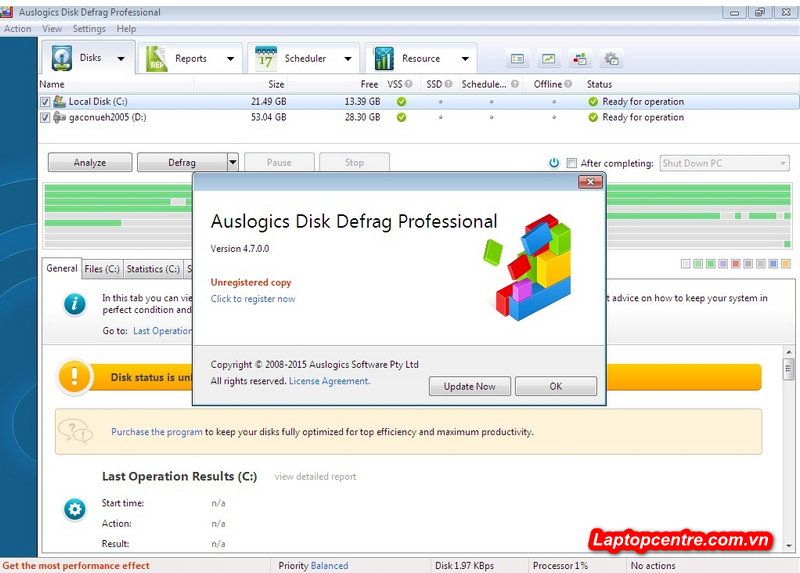
Bạn có thể xem thêm bài viết “Góc khuất của nghề Cứu Dữ Liệu tại Việt Nam” để hiểu rõ hơn về ngành dịch vụ này.
Quét máy tính để tìm phần mềm độc hại
Khi bị mất dữ liệu có thể do máy tính của bạn bị nhiễm virus. Do đó để kiểm tra xem tại sao màn hình bị xanh hoặc không khởi động được. Bạn hãy thử chạy các phần mềm diệt virus. Khi đang chạy phần mềm diệt virus, bạn tuyệt đối không được sử dụng các Công cụ Cứu Dữ Liệu. Bởi chúng sẽ khiến ổ cứng bị hư hại nặng hơn.
Cứu Dữ Liệu bằng cách chạy chương trình chống phân mảnh ổ đĩa
Bên cạnh hai phương pháp kiểm tra ổ cứng nêu trên. Bạn cũng có thể thử kiểm tra tình trạng máy tính bằng cách chạy chương trình chống phân mảnh ổ đĩa. Chương trình này sẽ giúp bạn tối ưu hóa hệ thống. Đồng thời tạo ra sự khác biệt về hiệu suất. Với tiện ích này bạn sẽ có thể kiểm tra được tình trạng thiết bị. Và quyết định xem việc Cứu Dữ Liệu ổ cứng vào lúc này có cần thiết hay không.
Đối với các phiên bản macOS, chương trình này sẽ tự động thực hiện chống phân mảnh. Còn đối với người dùng Windows để chạy được tiện ích này bạn cần phải sử dụng Disk Defragmentor đã được tích hợp sẵn trong hệ điều hành.
Trên đây là những kiến thức cơ bản về Cứu Dữ Liệu ổ cứng máy tính. Nếu bạn thấy hữu ích đừng quên nhấn like, share để nhiều người biết đến hơn nhé!


